01、任务情况
1、任务总览
本次平台稳定性测试的目的在于:在服务器压力处于较饱和(达到80%系统最大TPS)压力之下,在较长时间(>8小时)之内观测服务器稳定性问题,以及资源使用情况和异常。
2、接口情况
本次测试不调用上下游接口,只压测创建订单接口。订单表存量数据19万,接口请求方式为PUT。
3、服务器配置
网关服务器 16核CPU、内存16G
应用服务器 16核CPU、内存16G
02、测试过程
1、测试机及工具选择
由于在前序的测试过程中,可以确定本机jmeter运行可以驱动200线程数,达到接近系统极限吞吐量的情况。因此本次稳定性测试决定延续使用本地PC使用jmeter仍以200线程进行测试,测试重点在于较长时间段内的稳定情况。
涉及到服务器资源的监控,将决定使用Jmeter插件perfmon配合serverAgent进行采集,以nmon作为实时监控工具。
具体工具选择如下:
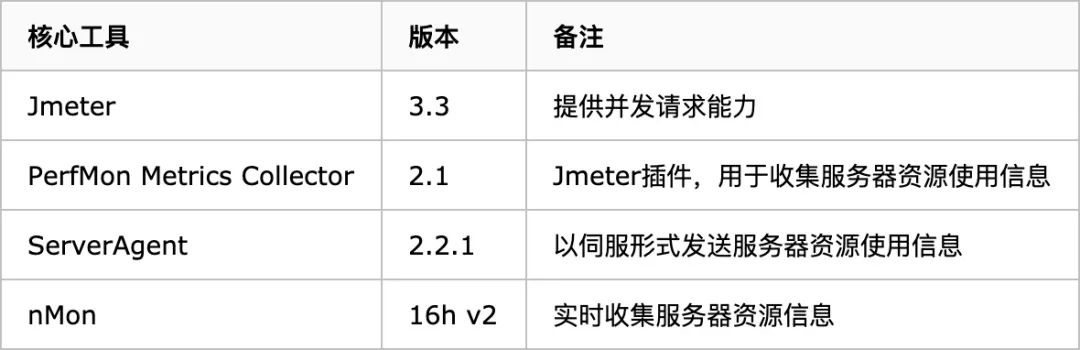
2、工具安装配置
由于在前序的测试过程中,可以确定本机jmeter运行可以驱动200线程数,达到接近系统极限吞吐量的情况。
- Jmeter
下载地址:建议使用3系列版本,原因后面说明
安装配置:JDK以及环境配置等网上有大量教程,本文不再复述
- ServerAgent
ServerAgent需要部署在服务器上,他会以service的形式将服务器资源使用信息进行收集和发送。
安装配置:将工具包解压至服务器,赋予755权限,直接使用./startAgent.sh启动服务。
启动成功后应该看到如下信息:

默认绑定端口为4444
- Perfmon
Perfmon是Jmeter插件,配合ServerAgent进行服务器资源监听。
安装配置:需要下载Jmeter plugin manager:
将jar包放至JMeter安装目录下的lib/ext子目录下,重启jmeter即可生效。
同样将perfMon jar包放至相同路径即可启用perfmon插件。
也可以通过GUI界面中的plugin manager 搜索安装,如下图所示:
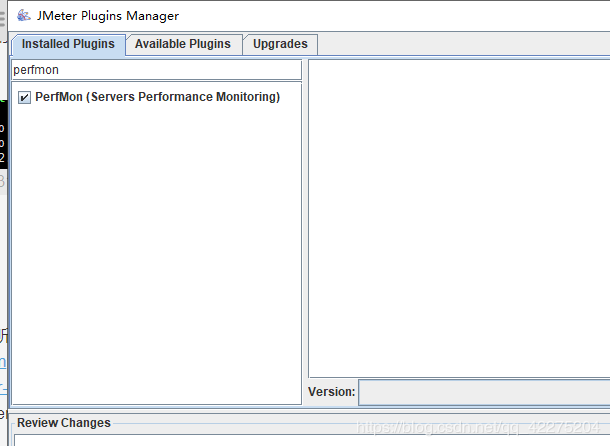
- nmon
下载地址:找支持服务器系统的版本下载,或者通过wget下载
安装配置:将压缩包解压至自选目录,赋予755权限,直接运行相应系统的.sh文件运行。(如果下载的文件不是.sh格式,可以直接更改后缀名)
本例中运行的就是如下脚本文件:

运行成功后可以看到如下界面:
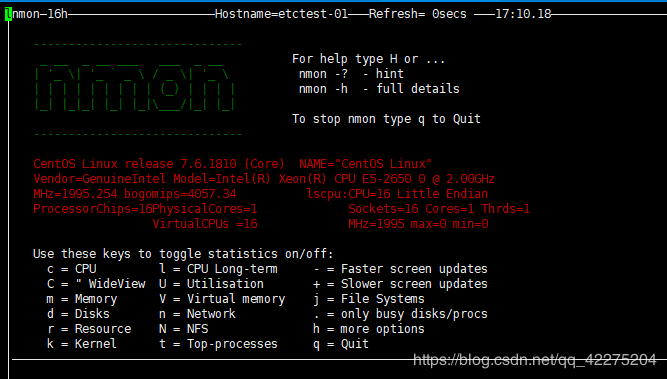
可以通过键入c/m/d/n等调出相关资源监控,如下图,分别列出了CPU,Memory及磁盘IO:
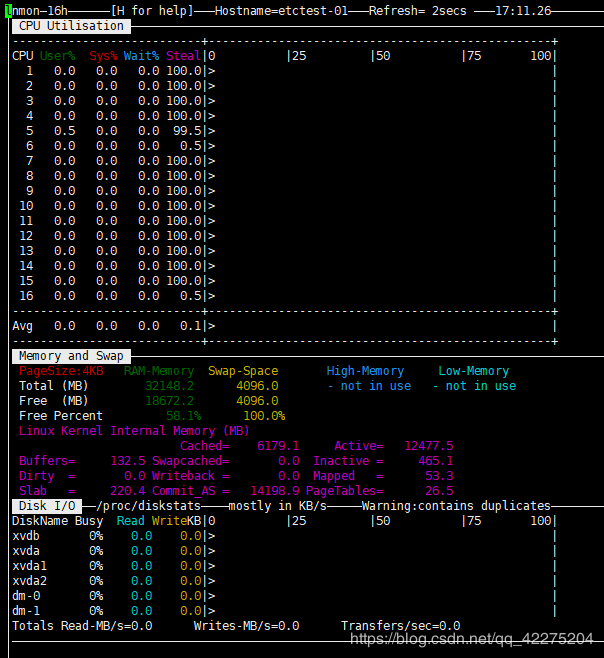
Perfmon插件配置
在jmeter测试计划中添加perfmon监听器:
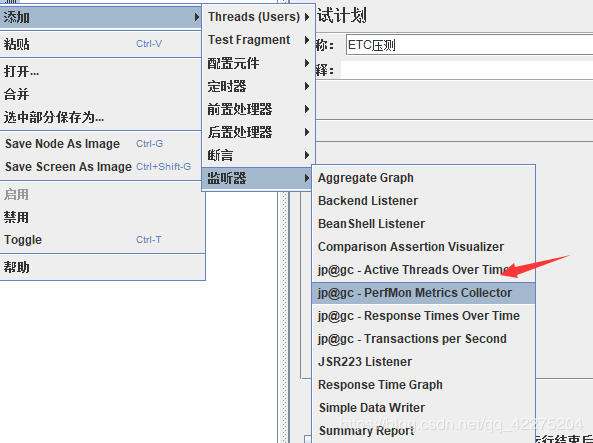
在配置界面中,添加所需要的监控项,如本例中监听了CPU/Memory/磁盘IO三项:

注意箭头标出的按钮,为监听具体度量的选择,本例中选择的分别是:
-
CPU:combined :综合CPU使用情况
-
Memory:usedperc:内存使用比例
-
DIsk IO:usedperc:磁盘IO占用比例
保持ServerAgent开启,那么在线程组运行开始,perfmon插件就将按照配置开始采集服务器资源数据。
03、测试结果
1、聚合报告

总体样本数达到68676639个,平均响应时间299,吞吐量667.5/s,错误率0,总体比较稳定。
2、TPS及资源对比
TPS:
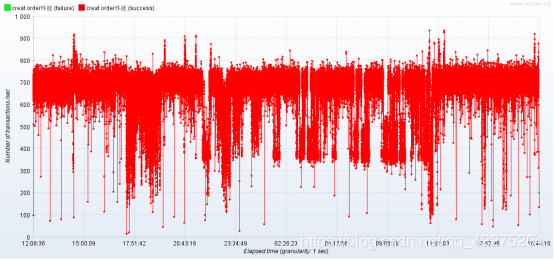
CPU:
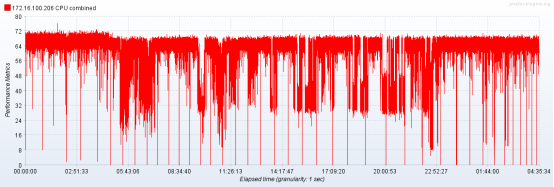
内存:
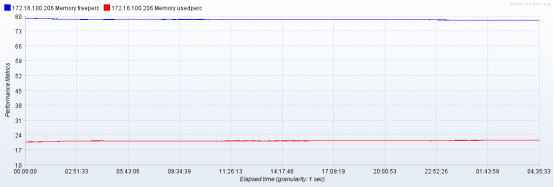
可以看到:
TPS稳定在700-800之间,偶有波动,与实验室网络环境有关。CPU在TPS峰值时处于高占用状态,基本维持在70%左右。内存占用稳定在20%。
3、结论
经过本轮初步测试,在系统TPS保持在700以上的条件下,系统表现稳定,事务成功率达100%。测试过程中,CPU保持高位占用,其它系统资源未见明显瓶颈。
04、问题
在测试的过程中发现了部分明显的问题,在此进行记录:
**Q:**压测过程中曾遇系统内存被大量缓存并无法自动释放的情况?
**A:**建立定时任务,定时清理内存缓存。
**Q:**压测过程中曾遇系统磁盘被占100%情况,导致TPS降至200左右,经查是由于应用日志写入导致。
**A:**建立定时任务,定时清理应用日志。
**Q:**测试中曾遇jmeter报错address already in use,经查是由于jmeter5本机环境过度占用系统端口导致,尝试增加开放端口数但是并未解决。改用jmeter3.3以后解决!
A:(这块作者仍不确定问题所在,有知道的朋友可以留言交流!)
最后感谢每一个认真阅读我文章的人,礼尚往来总是要有的,虽然不是什么很值钱的东西,如果你用得到的话可以直接拿走:

这些资料,对于【软件测试】的朋友来说应该是最全面最完整的备战仓库,这个仓库也陪伴上万个测试工程师们走过最艰难的路程,希望也能帮助到你!
